1、下载打开咔咔装机软件,选择U盘重装系统。
2、选择U盘...
现在的电脑上很少带有光驱了,U盘安装系统的需求就体现出来了,这里我们说一下怎么用u盘装win7系统吧。
1、下载打开咔咔装机软件,选择U盘重装系统。
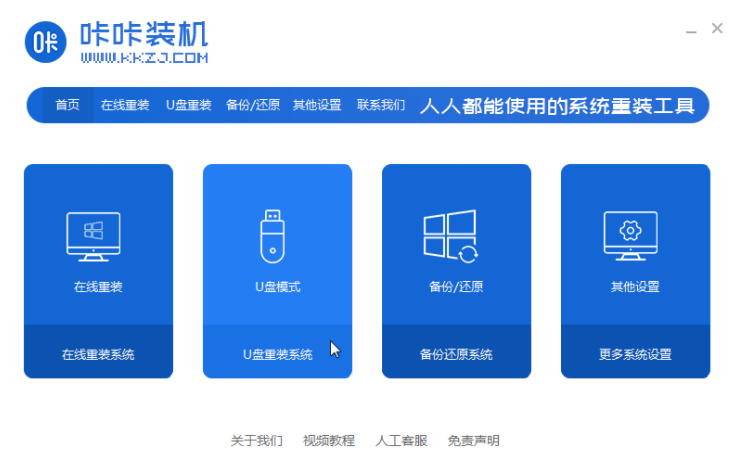
2、选择U盘模式,点击“开始制作”下一步。

3、勾选自己想要安装的操作系统,点击“开始制作”。
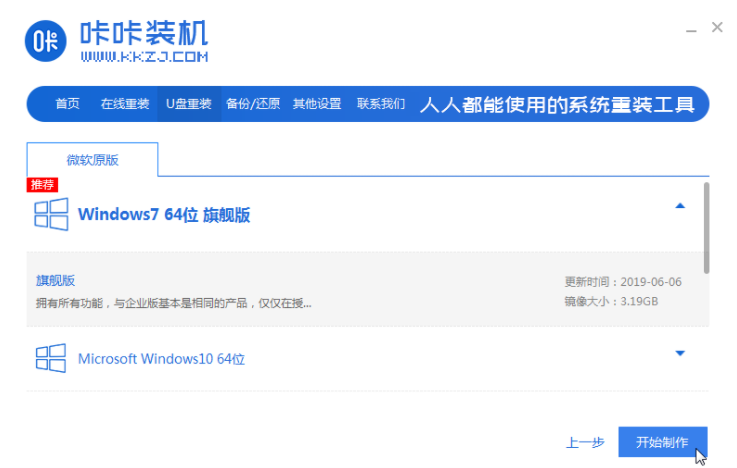
4、等待咔咔装机提示“启动u盘制作成功”后,我们可以先点击“预览”。

5、查看电脑启动快捷键是哪个后,直接将u盘拔出来插入需要安装系统的电脑上。
蓝屏代码0x000007b如何解决
电脑是我们在日常办公中不可或缺的工具,但是在使用的过程中我们也会遇到些这样那样的问题,比如蓝屏代码0x000007b,那么遇到这个问题时该如何处理呢?

6、插上U盘开机后通过键盘上下键选择然后按下回车键进入。

7、进入pe安装系统界面,选择一个我们需要安装的系统。
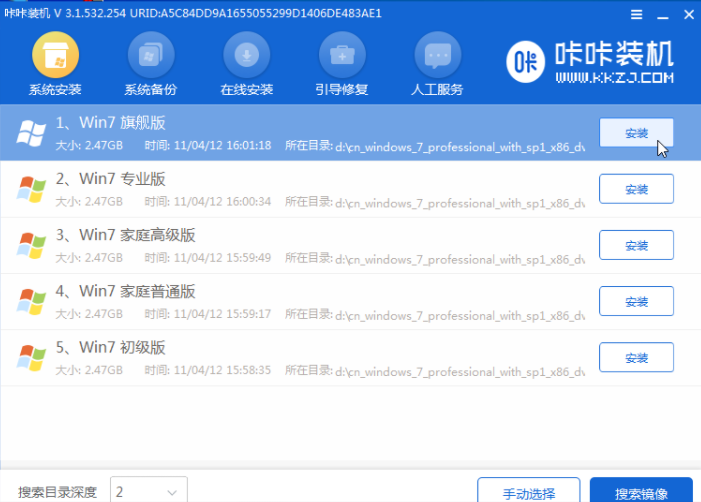
8、将目标分区改为“磁盘C”,点击“开始安装”。

9、等待系统镜像安装完成后,拔掉u盘,重启电脑进入系统桌面即可。

以上就是电脑使用u盘重装win7系统的教程了,希望对大家有帮助。
使用u盘安装win7系统教程图解
u盘不仅可以作为存储盘,也可以当做启动盘进行系统修复或重装等操作.有网友想要用u盘安装win7系统,但是不知道u盘如何安装win7.下面小编就教下大家u盘安装win7系统教程图解.






